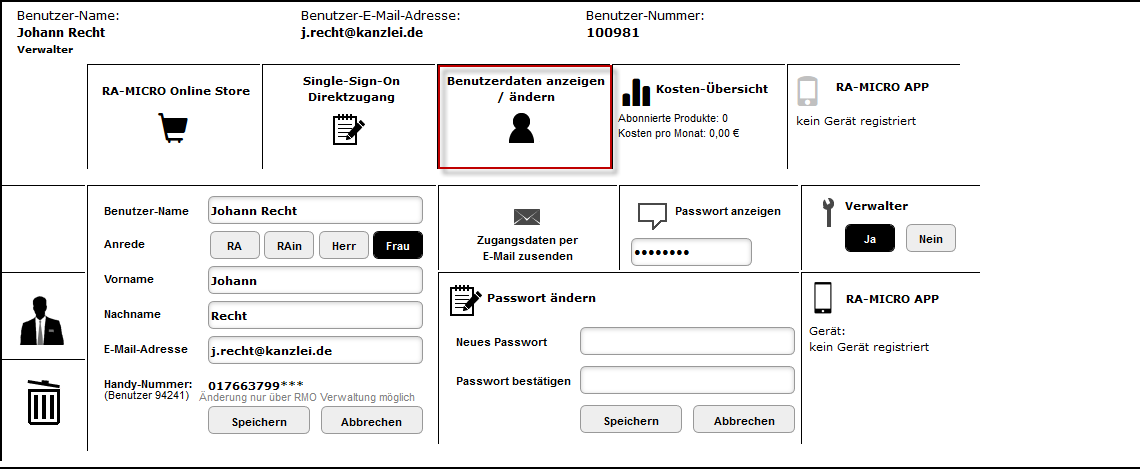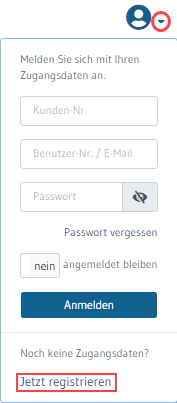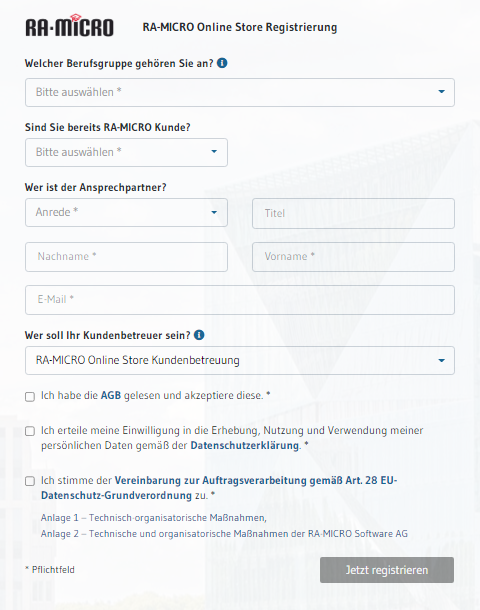|
|
| Zeile 3: |
Zeile 3: |
| | ==Allgemeines== | | ==Allgemeines== |
| | | | |
| − | <imagemap>
| + | Im Online Store können Produkte lizensiert und Benutzer zur Vornahme von Online Recherchen angelegt werden. Eine kostenlose Registrierung erfolgt über [http://www.ra-micro-online.de www.ra-micro-online.de]. |
| − | Datei:Konto_5.png|
| |
| | | | |
| − | rect 3 3 94 50 [[#Benutzer_anlegen|Ein neuer Benutzer kann angelegt werden.]]
| + | [[Datei:Store Jetzt registrieren.png]] |
| − | rect 100 4 282 47 [[#Sortieren_nach_Benutzer-Name|Die Benutzer werden nach dem Benutzer-Namen alphabetisch sortiert, wobei abwechselnd die Sortierreihenfolge ab- oder aufsteigend gewählt werden kann. Welche Sortierreihenfolge gerade aktiv ist, ist im Bereich Sortierreihenfolge zu sehen.]]
| + | [[Datei:Online Store Registrierung.png]] |
| − | rect 289 4 472 47 [[#Sortieren_nach_Nachname|Die Benutzer werden nach dem Nachnamen alphabetisch sortiert, wobei abwechselnd die Sortierreihenfolge ab- oder aufsteigend gewählt werden kann. Welche Sortierreihenfolge gerade aktiv ist, ist im Bereich Sortierreihenfolge zu sehen.]]
| |
| − | rect 479 6 663 44 [[#Sortieren_nach_Benutzer-Nummer|Die Benutzer werden nach der Benutzer-Nummer numerisch sortiert, wobei abwechselnd die Sortierreihenfolge ab- oder aufsteigend gewählt werden kann. Welche Sortierreihenfolge gerade aktiv ist, ist im Bereich Sortierreihenfolge zu sehen. Die Benutzernummer ist die von RA-MICRO automatisch vergebene, bis zu 6-stellige, Zahl. Diese wird auch RMO-Nummer oder RMO-Benutzer-Nummer genannt.]]
| |
| − | rect 668 4 852 46 [[#Sortieren_nach_RA-MICRO_Benutzernummer|Die Benutzer werden nach der RA-MICRO Benutzer-Nummer numerisch sortiert, wobei abwechselnd die Sortierreihenfolge ab- oder aufsteigend gewählt werden kann. Welche Sortierreihenfolge gerade aktiv ist, ist im Bereich Sortierreihenfolge zu sehen. Die RA-MICRO Benutzer-Nummer ist jene Nummer die dem Benutzer in der RA-MICRO Benutzerverwaltung zugeordnet wurde. Die Nummer wird im Zahlenbereich 1 bis 250 vergeben.]]
| |
| − | rect 859 6 1131 47 [[#Suchen|Über die Funktion Suchen kann ein Benutzer nach einem Stichwort wie Name, Nachname, Benutzername oder Benutzernummer gesucht werden. ]]
| |
| − | rect 121 54 345 74 [[#Alle_Benutzer_anzeigen|Durch Klick auf Alle Benutzer anzeigen werden alle im Konto hinterlegten Benutzer angezeigt. Diese Funktion bedarf das Verwalterrecht im Online Konto. ]]
| |
| − | rect 348 56 567 73 [[#Suchbegriff|Wurde nach einem Suchbegriff gesucht, wird dieser nach der Suche unter Suchbegriff angezeigt.]]
| |
| − | rect 573 56 794 71 [[#Sortierkriterium|Hier wird angezeigt nach welchem Kriterium sortiert wurde.]]
| |
| − | rect 798 56 1019 74 [[#Sortierreihenfolge|Die Sortierreihenfolge wird unter diesem Punkt angezeigt. Diese ist je nach gestarteter Suche auf- oder absteigend.]]
| |
| − | rect 10 80 896 131 [[#Benutzerinformationen|Hier werden zu jedem Benutzer der Benutzer-Name, Benutzer-E-Mail-Adresse, Benutzer-Nummer und ob Verwalterrechte vergeben wurden angezeigt.]]
| |
| − | rect 91 143 254 237 [[#RA-MICRO_Online_Store|Im Online Konto lassen sich Produkte über den Online Store abonnieren und lizenzieren. ]]
| |
| − | rect 268 145 430 238 [[#Single-Sign-On_Direktzugang|Im Bereich Sigle-Sign-On Direktzugang können, wenn bereits vorhanden, JURION Zugangsdaten hinterlegt werden, welche in der RA-MICRO App und dem Entscheidungsfinder einen Zugriff auf das bereits bestehende JURION-Konto ermöglicht.]]
| |
| − | rect 440 144 608 237 [[#Benutzerdaten_anzeigen_.2F_.C3.A4ndern|Über Benutzerdaten anzeigen/ändern können diese Benutzerbezogenen Daten geändert, Passwörter neu vergeben, Verwalterrechte gegeben und Geräteregistrierungen der RA-MICRO APP eingesehen werden.]]
| |
| − | rect 617 141 785 235 [[#Kosten-.C3.9Cbersicht|In der Kostenübersicht werden die Anzahl und die Kosten der abonnierten und lizenzierten Produkten aufgezeigt. Mit einem Klick auf die Schaltfläche werden die einzelnen abonnierten Produkte angezeigt.]]
| |
| − | rect 792 141 958 235 [[#RA-MICRO_APP|Hier werden alle registrierten Geräte, die für die RA-MICRO App freigeschaltet wurden angezeigt. Sobald die RMO Zugangsdaten in der App eingegeben und gespeichert wurden, wird die Geräteregistrierung im Online Konto an dieser Stelle angezeigt.]]
| |
| − | rect 968 143 1130 232 [[#DASD_Aufrufstatistik|Wenn für den Benutzer ein Eintrag beim deutschen Anwaltsuchdienst besteht kann über die Funktion DASD Aufrufstatistik die im DASD-Konto hinterlegte Aufrufstatistik eingesehen werden.]]
| |
| − | | |
| − | desc none
| |
| − | </imagemap>
| |
| − | | |
| − | Im Online Store werden die angelegten Benutzer untereinander aufgelistet und zu jedem Benutzer die Optionen angezeigt. Die benutzerspezifischen Daten und Informationen können entsprechend angepasst werden. Zusätzlich können die Benutzer sortiert oder nach Benutzern gesucht werden.
| |
| | | | |
| | ==Funktionen in der Menüleiste== | | ==Funktionen in der Menüleiste== |
| | | | |
| − | ===Benutzer anlegen===
| |
| − |
| |
| − | <imagemap>
| |
| − | Datei:Online_Konto_3.png|
| |
| − |
| |
| − | rect 2 2 95 48 [[RA-MICRO_Online_Store#Benutzer_anlegen|Über diese Schaltfläche kann ein neuer Benutzer angelegt werden.]]
| |
| − |
| |
| − | desc none
| |
| − | </imagemap>
| |
| − |
| |
| − | Über diese Schaltfläche kann ein neuer Benutzer angelegt werden.
| |
| − |
| |
| − | <imagemap>
| |
| − | Datei:Online_Konto_1.png|
| |
| − |
| |
| − | rect 13 82 277 141 [[RA-MICRO_Online_Store#Anrede|Die Angabe der Anrede ist Pflicht, wobei RA für Rechtsanwalt und RAin für Rechtsanwältin steht. ]]
| |
| − | rect 15 148 275 263 [[RA-MICRO_Online_Store#Vorname_.2F_Nachname|Der Vor- und Nachname kann hier eingetragen werden. Bei diesen Feldern handelt es sich um Pflichtangaben.]]
| |
| − | rect 18 268 277 320 [[RA-MICRO_Online_Store#Benutzername|Die Angabe eines Benutzernamens ist Pflicht und muss für jeden Benutzer eindeutig sein. Der Benutzername wird in der RA-MICRO Benutzerverwaltung übernommen, sobald zu einem Benutzer RMO Zugangsdaten zugeordnet sind. Demnach ist die Änderung eines Benutzernamens mit verknüpften RMO Zugangsdaten nur in Online-Konto möglich.]]
| |
| − | rect 17 323 278 380 [[RA-MICRO_Online_Store#E-Mail|Die Angabe einer E-Mail Adresse ist dann zwingend erforderlich, wenn dem Benutzer Verwalterrechte gegeben werden sollen. Wenn eine E-Mail Adresse hinterlegt wird, wird diese für Benachrichtigungen bei neuen EMA-Ergebnissen verwendet. Sie kann auch zur Anmeldung im RA-MICRO Online Store genutzt werden. Bei der Funktion Zugangsdaten per E-Mail zusenden wird auch auf die hinterlegte E-Mail Adresse zurückgegriffen.]]
| |
| − | rect 17 382 275 440 [[RA-MICRO_Online_Store#Telefon_mobil|]]
| |
| − | rect 16 442 153 500 [[RA-MICRO_Online_Store#Verwalter|Die Auswahl ob ein Benutzer Verwalterrechte erteilt bekommen soll, kann hier getroffen werden. Mit Verwalterrechten im Online-Konto kann ein Benutzer neue Benutzer anlegen, Benutzerdaten aller vorhandenen Benutzern einsehen und ändern, Passwörter verwalten, Kundenstammdaten im Kunden-Konto aktualisieren und Produkte lizenzieren und abonnieren.]]
| |
| − | rect 16 504 147 561 [[RA-MICRO_Online_Store#Referendar|RA-MICRO unterstützt Anwaltskanzleien bei der Ausbildung angehender Juristen und bietet für Referendare während der Rechtsanwalts- oder Wahlstation einen kostenlosen Arbeitsplatz an. Dieser enthält die üblicherweise von Referendaren benötigten Programmfunktionen in RA-MICRO. Die Aktivierung des Referendar-Arbeitsplatzes erfolgt in der Benutzerverwaltung. Der Referendar kann sich nun zusätzlich zu der Anzahl lizenzierter Arbeitsplätze in RA-MICRO anmelden. Jeder Kanzlei mit einer RA-MICRO Vollversion steht ein kostenfreier Referendar-Zugang zur Verfügung. Ab 11 lizenzierten Arbeitsplätzen stellt RA-MICRO zwei Referendar-Arbeitsplätze bereit.]]
| |
| − | rect 294 82 693 309 [[RA-MICRO_Online_Store#Benutzerfoto|Mit Drag&Drop kann eine Bilddatei als Benutzerfoto hinterlegt werden.]]
| |
| − |
| |
| − | desc none
| |
| − | </imagemap>
| |
| − |
| |
| − | ====Anrede====
| |
| − |
| |
| − | Die Angabe der Anrede ist Pflicht, wobei ''RA'' für Rechtsanwalt und ''RAin'' für Rechtsanwältin steht.
| |
| − |
| |
| − | ====Vorname / Nachname====
| |
| − |
| |
| − | Der Vor- und Nachname kann hier eingetragen werden. Bei diesen Feldern handelt es sich um Pflichtangaben.
| |
| − |
| |
| − | ====Benutzername====
| |
| − |
| |
| − | Die Angabe eines Benutzernamens ist Pflicht und muss für jeden Benutzer eindeutig sein. Der Benutzername wird in der RA-MICRO Benutzerverwaltung übernommen, sobald zu einem Benutzer RMO Zugangsdaten zugeordnet sind. Demnach ist die Änderung eines Benutzernamens mit verknüpften RMO Zugangsdaten nur im Online-Konto möglich.
| |
| − |
| |
| − | ====E-Mail====
| |
| − |
| |
| − | Die Angabe einer E-Mail-Adresse ist dann zwingend erforderlich, wenn dem Benutzer Verwalterrechte gegeben werden sollen. Wenn eine E-Mail-Adresse hinterlegt wird, wird diese für Benachrichtigungen bei neuen EMA-Ergebnissen verwendet. Sie kann auch zur Anmeldung im RA-MICRO Online Store genutzt werden. Bei der Funktion [[RA-MICRO_Online_Store#Zugangsdaten_per_E-Mail_zusenden|Zugangsdaten per E-Mail zusenden]] wird auch auf die hinterlegte E-Mail-Adresse zurückgegriffen.
| |
| − |
| |
| − | ====Telefon mobil====
| |
| − |
| |
| − | ====Verwalter====
| |
| − |
| |
| − | Die Auswahl, ob ein Benutzer Verwalterrechte erteilt bekommen soll, kann hier getroffen werden. Mit Verwalterrechten im Online-Konto kann ein Benutzer neue Benutzer anlegen, Benutzerdaten aller vorhandenen Benutzern einsehen und ändern, Passwörter verwalten, Kundenstammdaten im Kunden-Konto aktualisieren und Produkte lizenzieren und abonnieren.
| |
| − |
| |
| − | ====Referendar====
| |
| − |
| |
| − | <imagemap>
| |
| − | Datei:Online_Konto_2.png|
| |
| − |
| |
| − | rect 15 71 289 126 [[RA-MICRO_Online_Store#Station_von_bis|Die Angabe des Zeitraums des Referendar-Arbeitsplatzes ist Pflicht und richtet sich nach der Dauer der Station. RA-MICRO empfiehlt den Referendar-Arbeitsplatz am Tag vor dem eigentlichen Beginn zu lizenzieren und das Datum entsprechend anzupassen um die Einrichtung vorher abzuschließen. Damit wird garantiert, dass der Arbeitsplatz zum Beginn sofort genutzt werden kann.]]
| |
| − | rect 16 130 292 186 [[RA-MICRO_Online_Store#OLG|Die Angabe des zugeordneten Oberlandesgerichts kann hier getroffen werden.]]
| |
| − |
| |
| − | desc none
| |
| − | </imagemap>
| |
| − |
| |
| − | RA-MICRO unterstützt Anwaltskanzleien bei der Ausbildung angehender Juristen und bietet für Referendare während der Rechtsanwalts- oder Wahlstation einen kostenlosen Arbeitsplatz an. Dieser enthält die üblicherweise von Referendaren benötigten Programmfunktionen in RA-MICRO.
| |
| − |
| |
| − | Die Aktivierung des Referendar-Arbeitsplatzes erfolgt in der [[Benutzerverwaltung#Referendar_AP|Benutzerverwaltung]].
| |
| − |
| |
| − | Der Referendar kann sich nun zusätzlich zu der Anzahl lizenzierter Arbeitsplätze in RA-MICRO anmelden. Jeder Kanzlei mit einer RA-MICRO Vollversion steht ein kostenfreier Referendar-Zugang zur Verfügung. Ab 11 lizenzierten Arbeitsplätzen stellt RA-MICRO zwei Referendar-Arbeitsplätze bereit.
| |
| − |
| |
| − | =====Station von bis=====
| |
| − |
| |
| − | Die Angabe des Zeitraums des Referendar-Arbeitsplatzes ist Pflicht und richtet sich nach der Dauer der ''Station''. RA-MICRO empfiehlt den Referendar-Arbeitsplatz am Tag vor dem eigentlichen Beginn zu lizenzieren und das Datum entsprechend anzupassen, um die Einrichtung vorher abzuschließen. Damit wird garantiert, dass der Arbeitsplatz zum Beginn sofort genutzt werden kann.
| |
| − |
| |
| − | =====OLG=====
| |
| − |
| |
| − | Die Angabe des zugeordneten Oberlandesgerichts kann hier getroffen werden.
| |
| − |
| |
| − | ====Benutzerfoto====
| |
| − |
| |
| − | Mit ''Drag&Drop'' kann eine Bilddatei als Benutzerfoto hinterlegt werden.
| |
| − |
| |
| − | ===Sortieren nach Benutzer-Name===
| |
| − |
| |
| − | Die Benutzer werden nach dem Benutzer-Namen alphabetisch sortiert, wobei abwechselnd die Sortierreihenfolge ab- oder aufsteigend gewählt werden kann. Welche Sortierreihenfolge gerade aktiv ist, ist im Bereich [[RA-MICRO_Online_Store#Sortierreihenfolge|Sortierreihenfolge]] zu sehen.
| |
| − |
| |
| − | ===Sortieren nach Nachname===
| |
| − |
| |
| − | Die Benutzer werden nach dem Nachnamen alphabetisch sortiert, wobei abwechselnd die Sortierreihenfolge ab- oder aufsteigend gewählt werden kann. Welche Sortierreihenfolge gerade aktiv ist, ist im Bereich [[RA-MICRO_Online_Store#Sortierreihenfolge|Sortierreihenfolge]] zu sehen.
| |
| − |
| |
| − | ===Sortieren nach Benutzer-Nummer===
| |
| − |
| |
| − | Die Benutzer werden nach der Benutzer-Nummer numerisch sortiert, wobei abwechselnd die Sortierreihenfolge ab- oder aufsteigend gewählt werden kann. Welche Sortierreihenfolge gerade aktiv ist, ist im Bereich [[RA-MICRO_Online_Store#Sortierreihenfolge|Sortierreihenfolge]] zu sehen.
| |
| − |
| |
| − | Die Benutzernummer ist die von RA-MICRO automatisch vergebene, bis zu 6-stellige, Zahl. Diese wird auch RMO-Nummer oder RMO-Benutzer-Nummer genannt.
| |
| − |
| |
| − | ===Sortieren nach RA-MICRO Benutzernummer===
| |
| − |
| |
| − | Die Benutzer werden nach der RA-MICRO Benutzer-Nummer numerisch sortiert, wobei abwechselnd die Sortierreihenfolge ab- oder aufsteigend gewählt werden kann. Welche Sortierreihenfolge gerade aktiv ist, ist im Bereich [[RA-MICRO_Online_Store#Sortierreihenfolge|Sortierreihenfolge]] zu sehen.
| |
| − |
| |
| − | Die RA-MICRO Benutzer-Nummer ist jene Nummer, die dem Benutzer in der RA-MICRO Benutzerverwaltung zugeordnet wurde. Die Nummer wird im Zahlenbereich 1 bis 250 vergeben.
| |
| − |
| |
| − | ===Suchen===
| |
| − |
| |
| − | Über die Funktion ''Suchen'' kann ein Benutzer nach einem Stichwort wie Name, Nachname, Benutzername oder Benutzernummer gesucht werden.
| |
| − |
| |
| − | ===Alle Benutzer anzeigen===
| |
| − |
| |
| − | Durch Klick auf ''Alle Benutzer anzeigen'' werden alle im Konto hinterlegten Benutzer angezeigt. Diese Funktion bedarf das Verwalterrecht im Online Konto.
| |
| − |
| |
| − | ===Suchbegriff===
| |
| − |
| |
| − | Wurde nach einem Suchbegriff gesucht, wird dieser nach der Suche unter ''Suchbegriff'' angezeigt.
| |
| − |
| |
| − | ===Sortierkriterium===
| |
| − |
| |
| − | Hier wird angezeigt nach welchem Kriterium sortiert wurde.
| |
| − |
| |
| − | ===Sortierreihenfolge===
| |
| − |
| |
| − | Die Sortierreihenfolge wird unter diesem Punkt angezeigt. Diese ist je nach gestarteter Suche auf- oder absteigend.
| |
| − |
| |
| − | ==Funktionen je Benutzer==
| |
| − |
| |
| − | ===Benutzerinformationen===
| |
| | | | |
| − | Hier werden zu jedem Benutzer der Benutzer-Name, Benutzer-E-Mail-Adresse, Benutzer-Nummer und ob Verwalterrechte vergeben wurden, angezeigt.
| |
| | | | |
| | ===RA-MIRCO Online Store=== | | ===RA-MIRCO Online Store=== |
Hauptseite > Online Recherchen > Konto > RA-MICRO Online Store
Allgemeines
Im Online Store können Produkte lizensiert und Benutzer zur Vornahme von Online Recherchen angelegt werden. Eine kostenlose Registrierung erfolgt über www.ra-micro-online.de.
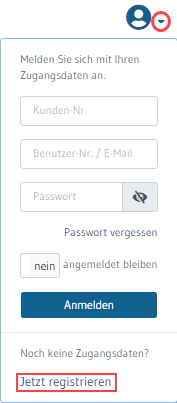
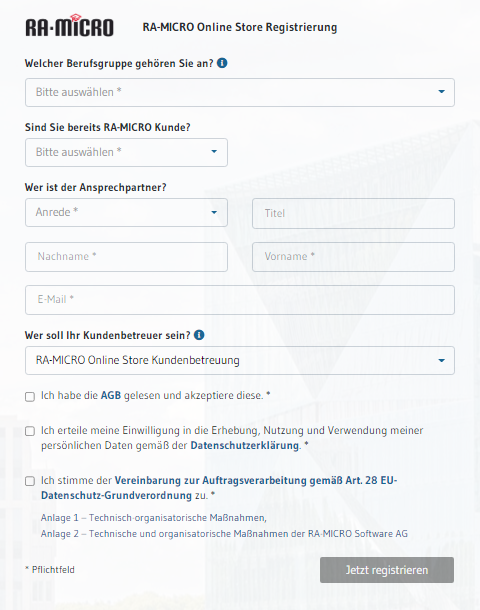
Funktionen in der Menüleiste
RA-MIRCO Online Store
Im Online Konto lassen sich Produkte über den Online Store abonnieren und lizenzieren.
Die Produkte sind nach Produktgruppen gegliedert. Mit einem Klick auf "Lizenzieren bzw. Abonnieren" kann ein Produkt bestellt werden. Nach Bestellung wird eine Bestätigungs-E-Mail an die vom Benutzer hinterlegte E-Mail-Adresse gesendet. Auf der gleichen Schaltfläche lassen sich Produkte auch deaktivieren und wieder reaktivieren.
Single-Sign-On Direktzugang
Im Bereich Sigle-Sign-On Direktzugang können, wenn bereits vorhanden, JURION Zugangsdaten hinterlegt werden, welche in der RA-MICRO App und dem Entscheidungsfinder einen Zugriff auf das bereits bestehende JURION-Konto ermöglicht.
Benutzerdaten anzeigen/ändern
Über Benutzerdaten anzeigen/ändern können diese benutzerbezogenen Daten geändert, Passwörter neu vergeben, Verwalterrechte gegeben und Geräteregistrierungen der RA-MICRO APP eingesehen werden.
Foto hochladen
Ein Benutzerfoto kann hier hochgeladen werden. Das Foto dient der besseren und schnelleren Identifikation des Benutzers im Online-Konto.
Benutzer löschen
Mit dieser Funktion kann ein Benutzer gelöscht werden. Sollte ein Benutzer ein Produkt noch aktiv abonniert oder lizenziert haben, ist das Löschen des Benutzers nicht möglich. Das Abo muss zuerst gekündigt werden. Sollten noch offene EMA-Anfragen vorliegen, zu denen noch kein Ergebnis geliefert wurde, ist das Löschen des Benutzers auch nicht möglich. Erst nach Lieferung des Ergebnisses kann der Benutzer gelöscht werden. Alle EMA-Anfragen und Ergebnisse, die ein Benutzer gemacht hat, werden bei Löschung eines Benutzers mitgelöscht. Es empfiehlt sich deswegen, die EMA-Anfragen und Ergebnisse separat zu speichern, bevor der Benutzer gelöscht wird.
Benutzerdaten
Die Benutzerdaten können geändert und gespeichert werden.
Zugangsdaten per E-Mail zusenden
Die Zugangsdaten, bestehend aus Kunden-Nummer, Benutzer-Nummer, Benutzer-E-Mail-Adresse, Benutzer-Passwort und Benutzer-Name können an die, zum Benutzer hinterlegte, E-Mail-Adresse gesendet werden. Wurde zum Benutzer keine E-Mail-Adresse gespeichert, wird die E-Mail an den Verwalter gesendet.
Passwort anzeigen
Mit der Schaltfläche Passwort anzeigen kann das hinterlegte Passwort in Klarschrift angezeigt werden.
Passwort ändern
Ein neues Passwort kann hier vergeben werden, welches dann nach Speicherung der Daten zum Benutzer hinterlegt wird.
Verwalter
Das Verwalterrecht kann gegeben oder genommen werden. Bei der Vergabe des Verwalterrechts ist die Hinterlegung einer E-Mail-Adresse Pflicht.
RA-MICRO APP
Die zum Benutzer registrierten Geräte werden hier aufgelistet.
Kosten-Übersicht
In der Kostenübersicht werden die Anzahl und die Kosten der abonnierten und lizenzierten Produkte aufgezeigt. Mit einem Klick auf die Schaltfläche werden die einzelnen abonnierten Produkte angezeigt.
RA-MICRO APP
Hier werden alle registrierten Geräte, die für die RA-MICRO App freigeschaltet wurden, angezeigt. Sobald die RMO Zugangsdaten in der App eingegeben und gespeichert wurden, wird die Geräteregistrierung im Online Konto an dieser Stelle angezeigt.
DASD Aufrufstatistik
Wenn für den Benutzer ein Eintrag beim Deutschen Anwaltsuchdienst besteht, kann über die Funktion DASD Aufrufstatistik die im DASD-Konto hinterlegte Aufrufstatistik eingesehen werden.